WebCRM
1. Conceito
A ferramenta WEB-CRM da CGI Informática consiste de um ambiente completo para o atendimento via web, às diversas necessidades de seus clientes e usuários do software de gestão.
2. Objetivo
Tem por objetivo fornecer um canal de comunicação com a intenção de agilizar e documentar solicitações de alteração e melhoria em programas, a resolução de questões pertinentes à utilização dos sistemas oferecidos pela CGI, para o registro de sugestões, reclamações e elogios e ainda para um acompanhamento detalhado de todo o processo pelo qual uma solicitação é submetida, desde sua origem passando por analise, desenvolvimento, teste e entrega.
3. Descrição dos Processos
A CGI disponibiliza um usuário administrador que responderá pelo sistema de atendimento. Este usuário deve ser utilizado pelo responsável pelo sistema de gestão, e é designado a ele inicialmente a tarefa de criação e manutenção dos usuários que terão acesso a ferramenta de atendimento WEB-CRM, bem como a definição de permissões para estes usuários.
O sistema baseia-se em troca de mensagens entre os usuários e a CGI. De acordo com o configurado na manutenção de usuários, por parte do administrador, determinados usuário terão permissão para liberar suas solicitações diretamente à CGI. Caso isso não seja autorizado, o usuário pode lançar suas solicitações as quais deverão ser analisadas por outro usuário que possua permissão e então encaminhá-las para a CGI. Após ter sido liberada, a comunicação acontece diretamente com o usuário que lançou a solicitação.
3.1 Login
Através de nossa página na internet, na seção Portal WebCGI, tem o acesso à página de login do sistema WEB-CRM.
![]()
ATENÇÃO: é recomendado que se utilize o navegador Internet Explorer com versão igual ou superior a 8.0, para que todas as funcionalidades do sistema estejam disponíveis.
3.2 Tela Principal
Após ter sido fornecido e-mail e senha apropriados, têm-se acesso a tela principal do sistema de atendimento WEB-CRM.
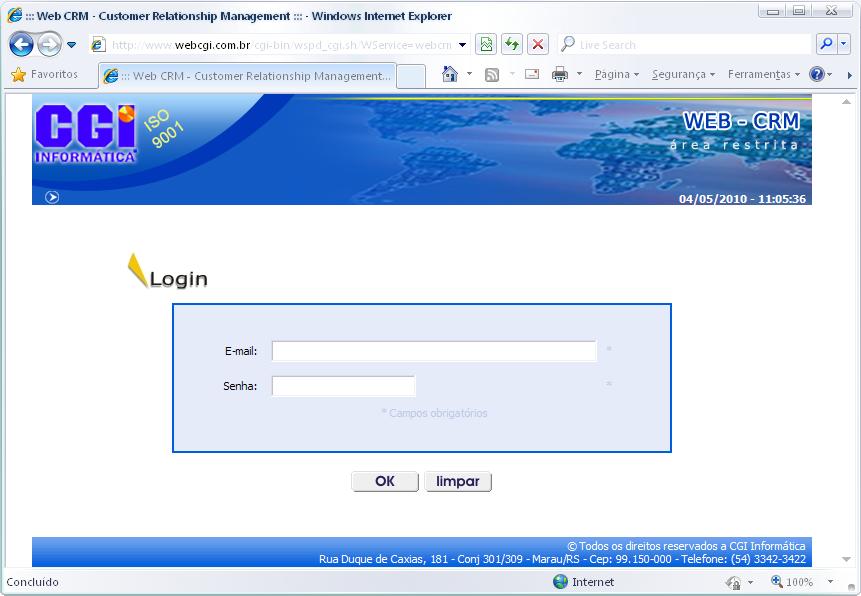
Nesta tela tem-se acesso aos diversos menus do sistema, que tem as suas funcionalidades descritas a seguir:

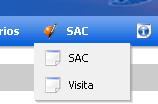
3.3 Anexos
Em todos os formulários de cadastro é oferecida pelo sistema a possibilidade de se escolher dois arquivos que serão anexados à solicitação.

Estes poderão ser imagens, textos e o que mais for julgado necessário para auxiliar no entendimento do que se esta solicitando.
3.4 Liberar a solicitação para a CGI
Caso o usuário possua permissão para que suas solicitações sejam encaminhadas diretamente para a CGI será exibido no formulário a opção “Liberar a solicitação para a CGI”.
3.5 Campo Assunto
Em todos os formulários de solicitação é apresentado o campo “Assunto”. Neste campo deve-se dar uma breve descrição que ajude a identificar com rapidez e clareza do que se trata a solicitação. Todas as informações requisitadas nos formulários são de preenchimento obrigatório, por serem utilizadas para direcionar o atendimento e agilizar a simulação da situação e compreensão do assunto.
3.6 Questionamento (Perguntas)
Este formulário deve ser utilizado para se registrar dúvidas a respeito de programas e processos.
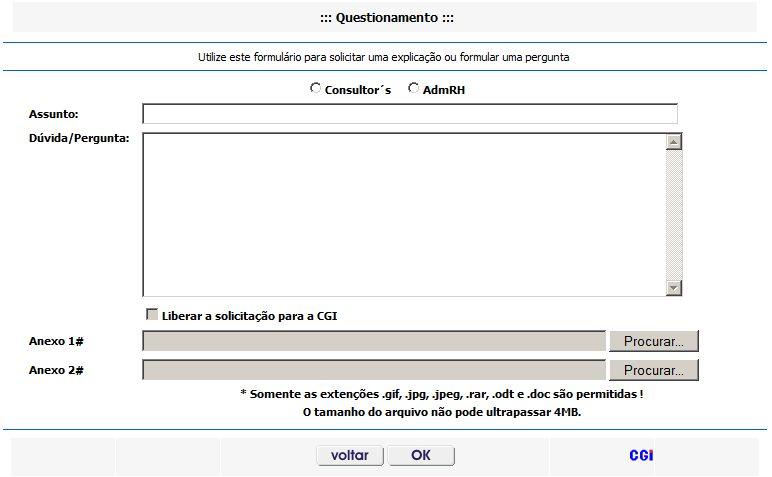
3.7 Solicitação de Melhoria
Este formulário deve ser utilizado para registrar melhorias desejadas ou percebidas que possam trazer benefícios na utilização de determinado programa.
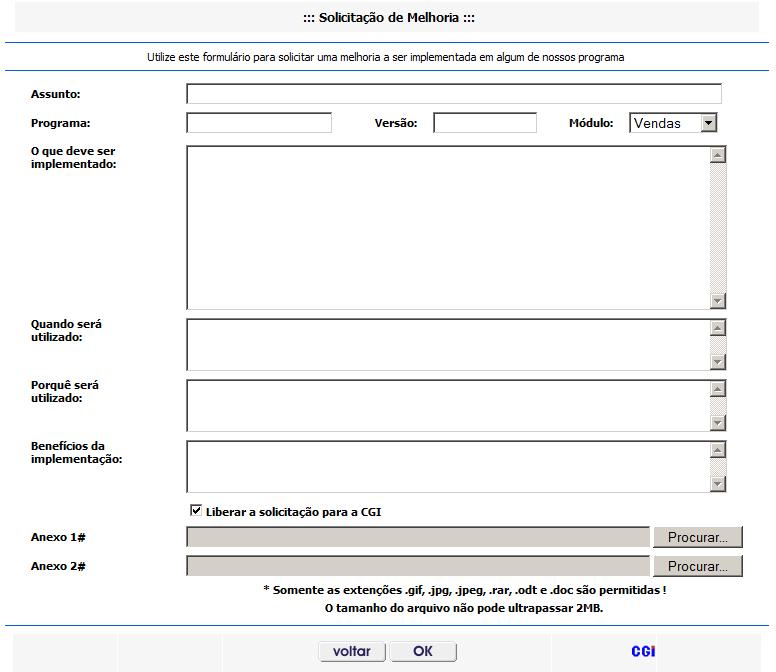
3.8 Solicitação de Alteração
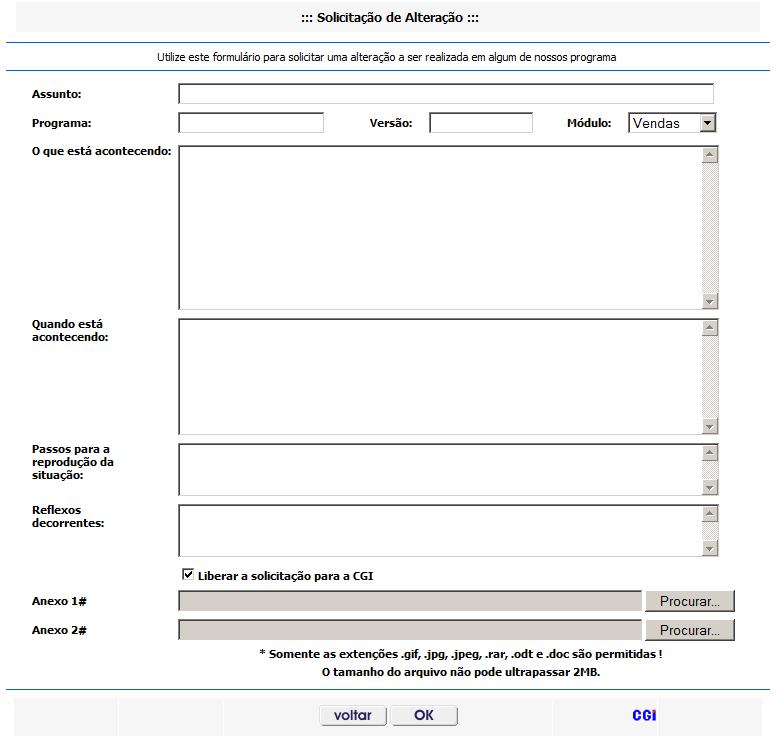
3.9 SAC
Formulário para registro de sugestão, reclamação ou elogio a respeito do sistema, processo ou pessoa.
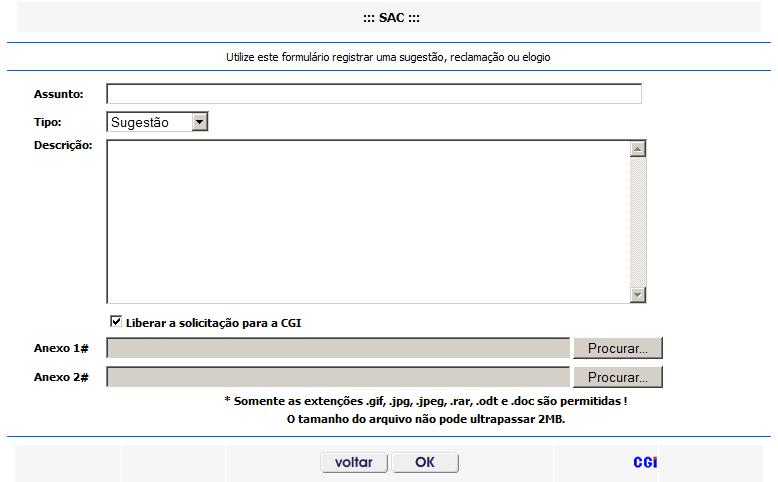
3.10 Visita
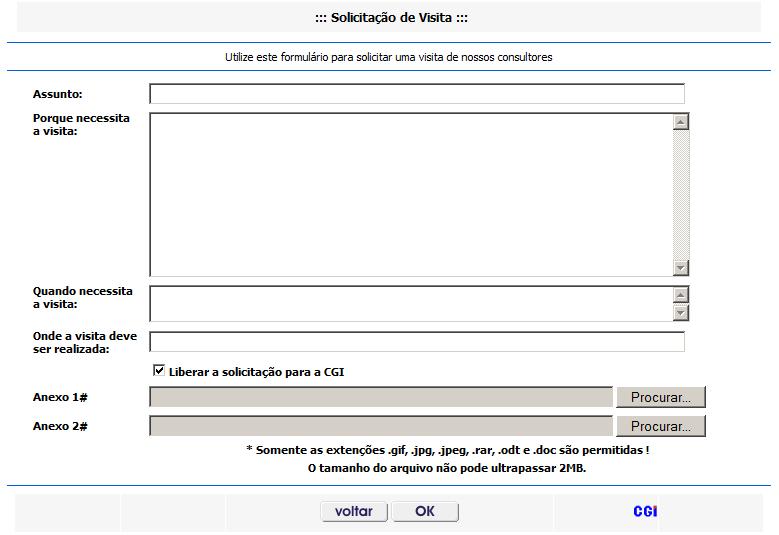
3.11 Acompanhamento
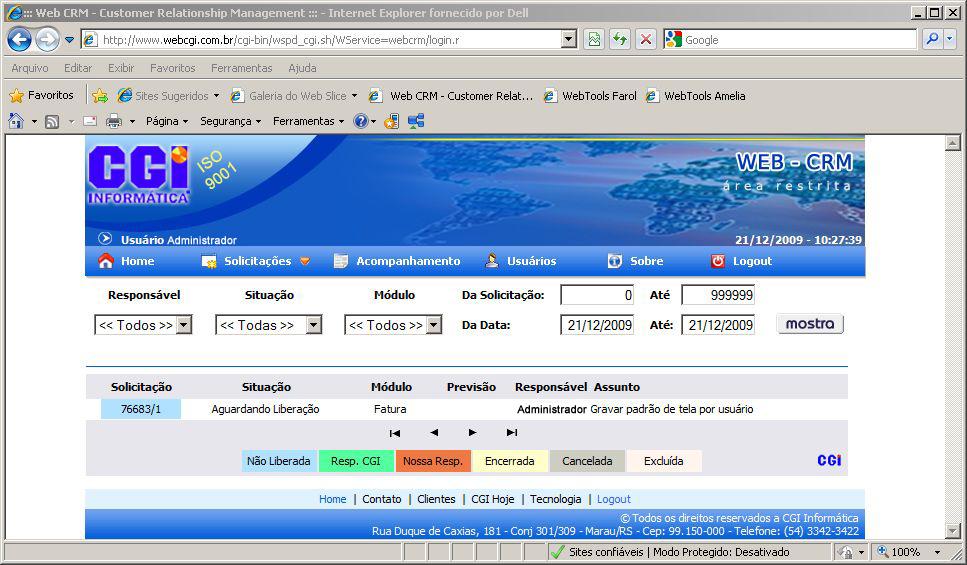
Nesta página poderá ser consultado todas as solicitações que foram criadas no WebCRM. O administrador poderá através desta liberar para CGI a solicitação, e acompanhar todo o fluxo da mesma.
Para liberar a solicitação veja abaixo:

- Há duas opções:
No acompanhamento poderá ser incluído algum comentário para a solicitação, complementando o assunto. Quando a situação passa a ser da CGI, após o administrador liberar a solicitação, ficará identificado na cor verde. Conforme tela abaixo:

Se clicar na solicitação poderá visualizar no acompanhamento toda a história do assunto.

Quando a cor mudar para laranja, a responsabilidade passou a ser da empresa, clique na solicitação para obter detalhes do assunto:
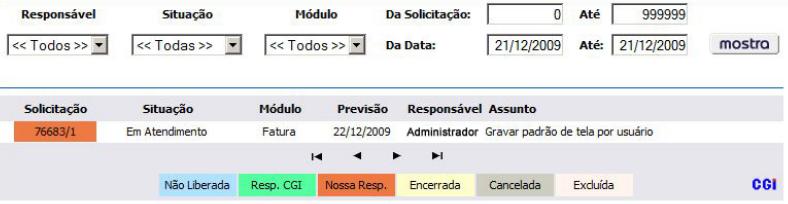
Isso acontecerá quando tiver um assunto que a CGI descreveu, com algum questionamento ou esclarecimento.
Veja abaixo se clicar na tela acima.
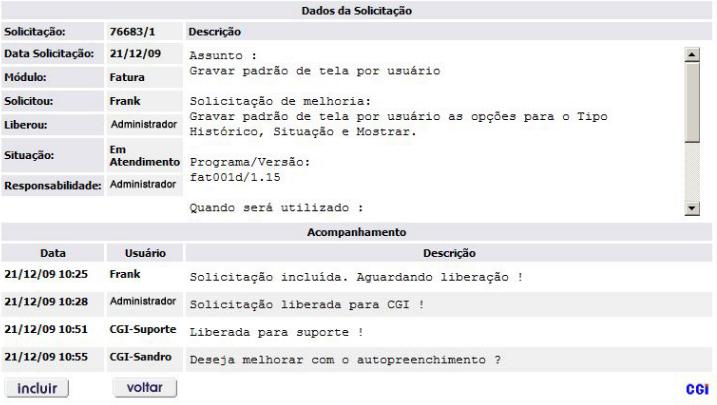
No acompanhamento verá a última linha com uma pergunta. Se clicar em incluir poderá responder e já passar a situação para a CGI de volta.

Na próxima tela é um exemplo do fluxo, com todos os encaminhamentos dentro da CGI.
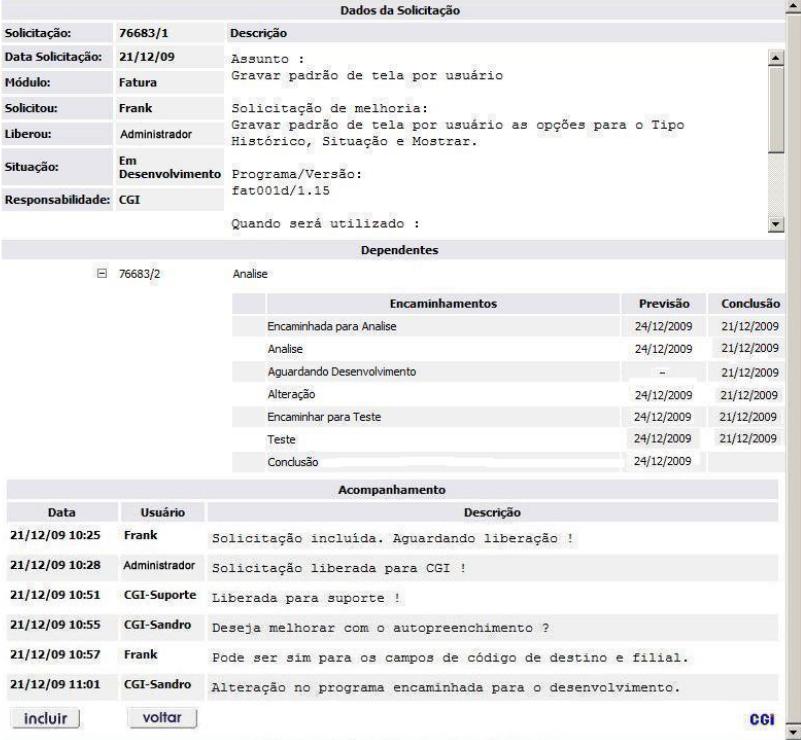
Após a alteração ou o atendimento ter sido feito, quem encerra a solicitação é o administrador ou o usuário que incluiu o atendimento. Onde aparecerá de responsabilidade da empresa fazer o encerramento.

Onde poderá descrever se atendeu ou não com a alteração. Necessitando de uma avaliação.
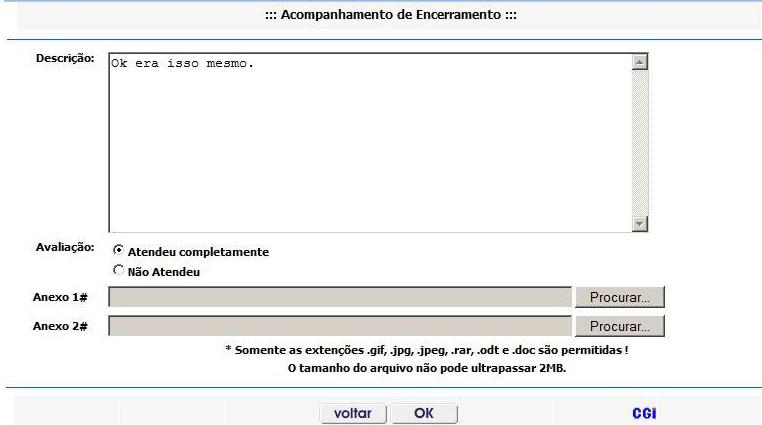
Após o encerramento a situação passa a ser Encerrada.

3.12 Manutenção de Usuários

Onde poderá consultar e dar manutenção em cada um dos usuários cadastrados.
A inclusão de novos usuários pode ser realizada somente pelo usuário administrador clicando-se na imagem Arquivo:WwebCrm24.jpg na barra de navegação da página de Manutenção de Usuários
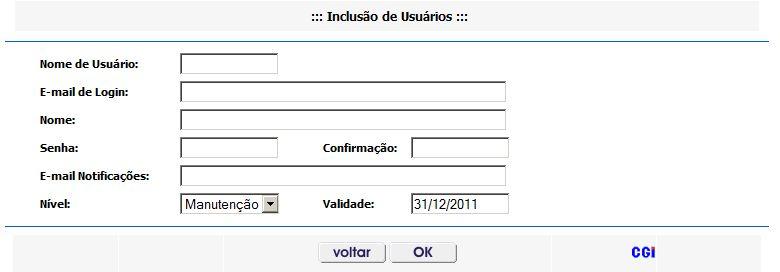
Nesta página é informado o Nome de Usuário, o E-mail de Login, o Nome, a Senha e Confirmação de senha para acesso, o E-mail Notificações, o Nível do usuário e a data de Validade da utilização do sistema pelo usuário.
O campo E-mail Notificações é de utilização opcional podendo-se configurar mais de um endereço, separados por ; (ponto e virgula), para o mesmo usuário. Com a configuração deste o sistema envia e-mails automaticamente para este(s) endereço(s) quando:
- A solicitação for liberada para atendimento para os consultores da CGI. Informando este fato e a pessoa responsável por este atendimento;
- Ao ser cadastrado novo acompanhamento/questionamento pelo consultor da CGI à solicitação;
- No momento de encerramento da solicitação;
A seleção Nível indica se o usuário possui permissão para liberar solicitações (Manutenção) ou somente permissão para cadastrar solicitações não liberadas (Consulta).
3.13 Módulos do Usuário
Após o cadastro de novos usuários deve-se definir as permissões do usuário por módulo do sistema. Isto é realizado unicamente pelo usuário Administrador através do ícone Mod. nas Ações na página de Manutenção de Usuários (figura).
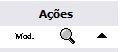
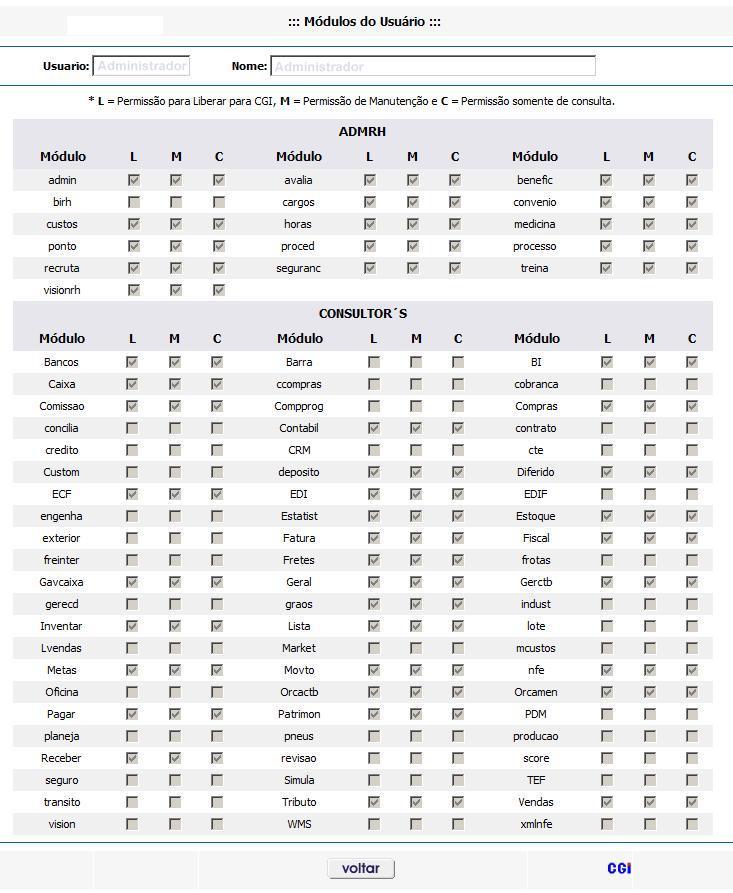
As permissões do usuário podem ser:
L – Com permissão de cadastro de solicitações e liberação para a CGI;
M – Sem permissão de liberação;
C – Com permissão somente de consulta;
Os módulos estão habilitados de acordo com os módulos dos sistemas habilitados para uso pela CGI.